ການເຂົ້າສູ່ລະບົບ Xfinity Gateway ບໍ່ເຮັດວຽກ: ນີ້ແມ່ນສິ່ງທີ່ຕ້ອງເຮັດ
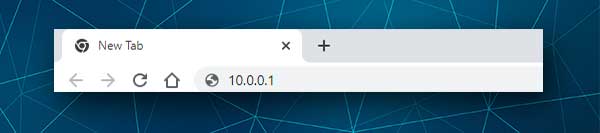
ສາລະບານ
ໃນຂະນະທີ່ປະຊາຊົນຈໍານວນຫຼາຍຈະບໍ່ເບື່ອກັບການຕັ້ງຄ່າເພີ່ມເຕີມໃດໆໃນເວລາທີ່ມັນມາກັບປະຕູ Comcast Xfinity ຂອງເຂົາເຈົ້າ, ມີຈໍານວນຫຼາຍຂອງຜູ້ຊົມໃຊ້ທີ່ຕ້ອງການຫຼືຈໍາເປັນຕ້ອງໄດ້ປັບຕົວບາງອັນ.
ບາງຄັ້ງມັນແມ່ນການປ່ຽນແປງຂອງ SSID ແລະລະຫັດຜ່ານ, ໃນກໍລະນີອື່ນໆເພື່ອເປີດໃຊ້ການຄວບຄຸມຂອງພໍ່ແມ່ຫຼືປ່ຽນປະເພດ NAT.
ເຫດຜົນໃດກໍ່ຕາມທີ່ອາດຈະຢູ່ເບື້ອງຫຼັງຄວາມພະຍາຍາມຂອງທ່ານໃນການເຂົ້າເຖິງຕົວເລືອກການບໍລິຫານຢູ່ໃນປະຕູຂອງທ່ານ, ມັນຖືກອອກແບບມາເປັນຂະບວນການງ່າຍດາຍ.
ເບິ່ງ_ນຳ: ເປັນຫຍັງ Nest Wi-Fi ກະພິບເປັນສີເຫຼືອງ ແລະຈະແກ້ໄຂແນວໃດ?ແນວໃດກໍ່ຕາມ, ບາງຄັ້ງສິ່ງຕ່າງໆອາດຈະແຕກຕ່າງຈາກທີ່ວາງແຜນໄວ້.
ຖ້າທ່ານມີບັນຫາໃນການເຂົ້າສູ່ລະບົບປະຕູ Comcast Xfinity, ພວກເຮົາຢູ່ທີ່ນີ້ເພື່ອຊ່ວຍ.
ວິທີການເຂົ້າສູ່ລະບົບ Xfinity Gateway ຄວນຈະໄປ
ເມື່ອທ່ານຮັບປະກັນວ່າທຸກຢ່າງຖືກເຊື່ອມຕໍ່ ແລະເປີດເຄື່ອງຢ່າງຖືກຕ້ອງແລ້ວ, ທ່ານຄວນເປີດຕົວທ່ອງເວັບໃນ PC ຫຼືອຸປະກອນອື່ນໆໃນເຄືອຂ່າຍທີ່ສ້າງໂດຍ Comcast. Xfinity gateway ທີ່ທ່ານກຳລັງພະຍາຍາມເຂົ້າເຖິງ ແລະພິມ 10.0.0.1 ເຂົ້າໄປໃນແຖບທີ່ຢູ່.
ທີ່ຢູ່ IP ນີ້ນໍາໄປສູ່ຫນ້າເຂົ້າສູ່ລະບົບທີ່ທ່ານຈໍາເປັນຕ້ອງໄດ້ໃສ່ການເຂົ້າສູ່ລະບົບໃບຢັ້ງຢືນການບໍລິຫານຂອງທ່ານ.
ຊື່ຜູ້ໃຊ້ຂອງຜູ້ເບິ່ງແຍງລະບົບເລີ່ມຕົ້ນແມ່ນ admin , ລະຫັດຜ່ານ: ລະຫັດຜ່ານ .
ອີກວິທີໜຶ່ງໃນການເຂົ້າເຖິງການຕັ້ງຄ່າແມ່ນໂດຍການໃຊ້ແອັບ xFi ຫຼືເວັບໄຊທ໌, ບ່ອນທີ່ທ່ານສາມາດໃສ່ຂໍ້ມູນປະຈໍາຕົວຂອງ Comcast, ເລືອກເຄືອຂ່າຍຂອງທ່ານແລະການຕັ້ງຄ່າການເຂົ້າເຖິງ.
ຢ່າງໃດກໍຕາມ, ບາງຄັ້ງທັງສອງອັນຈະບໍ່ໄດ້ຜົນ.
ສິ່ງທີ່ສາມາດຜິດພາດກັບການເຂົ້າສູ່ລະບົບ Xfinity
ສີ່ຢ່າງສາມາດຢືນຢູ່ໃນທາງລະຫວ່າງທ່ານກັບການຕັ້ງຄ່າເຫຼົ່ານັ້ນທີ່ທ່ານຕ້ອງການເຂົ້າເຖິງ.
- ທີ່ຢູ່ IP ຜິດສໍາລັບ Xfinity Gateway
ທີ່ຢູ່ IP ຂອງ gateway ຄວນເປັນ 10.0.0.1 ໂດຍຄ່າເລີ່ມຕົ້ນ, ແຕ່ມັນ ບໍ່ຈໍາເປັນຕ້ອງ. ທ່ານຄວນກວດເບິ່ງວ່າຂອງທ່ານແຕກຕ່າງກັນໂດຍການຊອກຫາປະຕູເລີ່ມຕົ້ນຂອງເຄືອຂ່າຍຂອງທ່ານ.
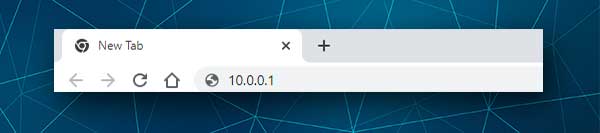
ຜູ້ໃຊ້ Windows ສາມາດເຮັດໄດ້ໂດຍການເປີດແອັບ Command prompt, ຈາກນັ້ນພິມ ipconfig /all, ແລະກົດ Enter .
ຜູ້ໃຊ້ macOS ຈະຕ້ອງໄປທີ່ Network , ເລືອກການເຊື່ອມຕໍ່ເຄືອຂ່າຍທີ່ທ່ານກຳລັງໃຊ້, ຈາກນັ້ນຄລິກ Advanced . ສະຫຼັບໄປທີ່ແຖບ TCP/IP ແລະຊອກຫາທີ່ຢູ່ IP ຖັດຈາກ ເຣົາເຕີ .
ເມື່ອເຈົ້າຊອກຫາທີ່ຢູ່ IP ຂອງເຣົາເຕີທີ່ຖືກຕ້ອງ (ປະຕູເລີ່ມຕົ້ນຂອງເຈົ້າ), ໃຫ້ໃສ່ມັນແທນຄ່າເລີ່ມຕົ້ນ.
- ຊື່ຜູ້ໃຊ້ ແລະລະຫັດຜ່ານຜິດສຳລັບ Xfinity Gateway Admin Panel

ຜູ້ເບິ່ງແຍງລະບົບເລີ່ມຕົ້ນ ຊື່ຜູ້ໃຊ້ ແລະລະຫັດຜ່ານຄວນຈະມີການປ່ຽນແປງທັນທີທີ່ທ່ານຕັ້ງເຄືອຂ່າຍຂອງທ່ານເປັນຄັ້ງທໍາອິດ. ຖ້າເຈົ້າເຮັດໃນສິ່ງທີ່ເຈົ້າຖືກແນະນຳໃຫ້ເຮັດ, ດຽວນີ້ເຖິງເວລາແລ້ວທີ່ຈະຈື່ຈຳຂໍ້ມູນປະຈຳຕົວທີ່ເຈົ້າຕັ້ງໄວ້ ຫຼືຊອກຫາເຈ້ຍນັ້ນຢູ່ບ່ອນເຈົ້າຂຽນມັນລົງ.
ຖ້າທ່ານບໍ່ສາມາດຈື່ ຫຼືຊອກຫາຊື່ຜູ້ໃຊ້ ແລະລະຫັດຜ່ານທີ່ທ່ານສ້າງຂຶ້ນ, ທ່ານຈະຕ້ອງໃຊ້ແອັບ xFi, ເວັບໄຊທ໌, ຫຼືຕິດຕໍ່ຝ່າຍຊ່ວຍເຫຼືອຂອງ Comcast.
ວິທີດຽວທີ່ຈະຫຼີກເວັ້ນການເຮັດອັນໃດອັນໜຶ່ງຄືການກູ້ປະຕູສູ່ການຕັ້ງຄ່າໂຮງງານໂດຍການດຳເນີນການຣີເຊັດເປັນຄ່າໂຮງງານ.
ຂັ້ນຕອນນີ້ຈະຕັດການເຊື່ອມຕໍ່ອຸປະກອນທັງຫມົດຈາກເຄືອຂ່າຍ, ແລະທ່ານຈະຕ້ອງຕັ້ງຄ່າທຸກສິ່ງທຸກຢ່າງຈາກ scratch.
ຖ້າທ່ານເລືອກໃຊ້ເສັ້ນທາງນີ້, ທ່ານຈະຕ້ອງມີເຂັມຂັດ ຫຼືເຂັມ. ເອົາເຣົາເຕີ Xfinity ແລະຊອກຫາຮູນ້ອຍໆທີ່ມີປ້າຍຊື່ ຣີເຊັດ. ສຽບເຂັມໃສ່ຮູ, ກົດຄ້າງໄວ້ປະມານ 20s, ຈາກນັ້ນປ່ອຍ.
ຫຼັງຈາກການຕັ້ງຄ່າເປັນຄ່າຈາກໂຮງງານຄືນໃໝ່, ທຸກການຕັ້ງຄ່າຄວນໄດ້ຮັບການຟື້ນຟູຄືນເປັນຄ່າເລີ່ມຕົ້ນ. ນີ້ຮວມເຖິງລະຫັດຜ່ານ SSID ແລະ Wi-Fi ຂອງທ່ານ, ເຊັ່ນດຽວກັນກັບຊື່ຜູ້ໃຊ້ ແລະລະຫັດຜ່ານຂອງຜູ້ເບິ່ງແຍງລະບົບ.
- ບໍ່ມີການເຊື່ອມຕໍ່ລະຫວ່າງອຸປະກອນຂອງທ່ານກັບ Xfinity Gateway.
ຕາມທີ່ເຫັນໄດ້ຊັດເຈນ, ປະຊາຊົນ ມັກຈະເບິ່ງຂ້າມວ່າສາຍໄຟ ແລະຕົວເຊື່ອມຕໍ່ສາມາດເສຍຫາຍ ແລະລົບກວນສັນຍານທີ່ຜ່ານພວກມັນໄດ້.
ກວດເບິ່ງສາຍອີເທີເນັດ ແລະ ຕົວເຊື່ອມຕໍ່ຢູ່ທັງສອງສົ້ນ ຈົນກວ່າເຈົ້າຈະເຫັນຜົນດີວ່າທຸກຢ່າງຖືກສຽບຢ່າງຖືກຕ້ອງ ແລະ ບໍ່ມີຄວາມເສຍຫາຍຢ່າງຈະແຈ້ງ.
ນອກຈາກນັ້ນ, ຖ້າເຈົ້າພະຍາຍາມເຂົ້າເຖິງໜ້າເຂົ້າສູ່ລະບົບໂດຍໃຊ້ Wi-Fi, ໃຫ້ແນ່ໃຈວ່າເຈົ້າຢູ່ໃນເຄືອຂ່າຍທີ່ຖືກຕ້ອງ.
ທັງສອງສິ່ງເຫຼົ່ານັ້ນສາມາດຫຼົ່ນລົງພາຍໃຕ້ radar ໄດ້ຢ່າງງ່າຍດາຍ ແລະເຮັດໃຫ້ເກີດ ມີບັນຫາໃນເວລາທີ່ທ່ານພະຍາຍາມເຂົ້າເຖິງກະດານ admin ຂອງປະຕູ.
- ຂໍ້ບົກພ່ອງຂອງຊອບແວຢູ່ Comcast Xfinity Gateway
ໄຟໄໝ້ ແລະ ກະແສໄຟຟ້າສາມາດເຮັດໃຫ້ເກີດຊອບແວໄດ້ ແມງໄມ້ແລະ glitches. ຖ້າສິ່ງເຫຼົ່ານັ້ນເກີດຂື້ນໃນລະຫວ່າງການປັບປຸງ, ມັນສາມາດປ້ອງກັນການປະຕິບັດທີ່ເຫມາະສົມຂອງຂະບວນການນີ້ແລະເຮັດໃຫ້ເກີດທຸກປະເພດ.ບັນຫາ.
ເຖິງແມ່ນວ່າບໍ່ມີບັນຫາພະລັງງານ, gateways ເປັນທີ່ຮູ້ຈັກສໍາລັບການພັດທະນາບັນຫາກັບຫນ່ວຍຄວາມຈໍາເງິນສົດຂອງເຂົາເຈົ້າຫຼັງຈາກການນໍາໃຊ້ເປັນເວລາດົນນານ.
ເບິ່ງ_ນຳ: ວິທີການເຊື່ອມຕໍ່ Philips Hue Bridge ກັບ Wi-Fi? (ຄູ່ມືການຕິດຕັ້ງ Wi-Fi)ເພື່ອແກ້ໄຂບັນຫາ, ທ່ານຄວນຈະປິດການປະຕິບັດຫຼື reset gateway ກັບການຕັ້ງຄ່າຂອງໂຮງງານຜະລິດຖ້າຫາກວ່າການຮອບວຽນພະລັງງານບໍ່ໄດ້ເຮັດວຽກ.
ການອ່ານທີ່ແນະນຳ:
- ວິທີແກ້ໄຂກ່ອງເຄເບີນ Xfinity ແສງສີຂຽວກະພິບ?
- ວິທີແກ້ໄຂ Router Xfinity ກະພິບແສງສີຂຽວ ບັນຫາ?
- Xfinity Router ກະພິບສີຟ້າ: ວິທີແກ້ໄຂມັນ?
ເພື່ອວົງຈອນພະລັງງານ ຫຼືປິດປະຕູຄືນໃໝ່, ທ່ານຈໍາເປັນຕ້ອງຖອດປລັກອອກຈາກປລັກສຽບໄຟປະມານ 20-30 ວິນາທີ. ການເຮັດອັນນີ້ຈະເປັນການລຶບລ້າງຄວາມຊົງຈຳຂອງເງິນສົດ ແລະລຶບລ້າງຄວາມບົກພ່ອງຂອງຊອບແວທີ່ອາດຈະພັດທະນາຂຶ້ນຕາມເວລາ. ເມື່ອທ່ານເປີດປະຕູສຳຮອງ, ທ່ານຄວນຈະດີທີ່ຈະໄປ, ເວັ້ນເສຍແຕ່ວ່າມີຄວາມເສຍຫາຍຂອງຊອບແວໃນລະດັບເຟີມແວ.
ຖ້າວົງຈອນພະລັງງານບໍ່ໄດ້ແກ້ໄຂບັນຫາ, ທ່ານຈໍາເປັນຕ້ອງໄດ້ຟື້ນຟູ gateway ເປັນ. ການຕັ້ງຄ່າໂຮງງານ. ທ່ານສາມາດເຮັດສິ່ງນີ້ໄດ້ໂດຍການໃສ່ເຄື່ອງມື SIM card, pin, ຫຼືເຂັມເຂົ້າໄປໃນຮູຕັ້ງຄ່າໃຫມ່ຢູ່ທາງຫລັງຂອງປະຕູໄດ້.
ຂະບວນການແມ່ນຄືກັນກັບທີ່ອະທິບາຍໄວ້ຂ້າງເທິງ, ບ່ອນທີ່ພວກເຮົາໄດ້ອະທິບາຍການຟື້ນຟູຊື່ຜູ້ໃຊ້ ແລະລະຫັດຜ່ານເລີ່ມຕົ້ນ. ກົດຈົນກວ່າທ່ານສາມາດຮູ້ສຶກແລະໄດ້ຍິນການຄລິກໃສ່, ຫຼັງຈາກນັ້ນຖືປະມານ 15-20 ວິນາທີ. ເມື່ອທ່ານປ່ອຍ, ປະຕູຄວນລຶບການປັບປຸງທັງຫມົດແລະໂຫຼດຊອບແວໂຮງງານ.
ຈະເຮັດແນວໃດຖ້າບໍ່ມີຫຍັງເຮັດວຽກ?
ໂດຍການຜ່ານທາງຂ້າງເທິງ-ໄດ້ອະທິບາຍສາເຫດທີ່ເປັນໄປໄດ້ສໍາລັບບັນຫາການເຂົ້າສູ່ລະບົບປະຕູ Xfinity ຂອງທ່ານແລະລຶບລ້າງພວກມັນເທື່ອລະອັນ, ທ່ານຄວນຈະສາມາດເຂົ້າສູ່ລະບົບກະດານ admin ໄດ້.
ແນວໃດກໍ່ຕາມ, ຖ້າທ່ານກວດເບິ່ງ ແລະລຶບລ້າງພວກມັນທັງໝົດແລ້ວແຕ່ຍັງບໍ່ສາມາດເຂົ້າສູ່ລະບົບໄດ້, ມັນບໍ່ເຫຼືອຫຼາຍທີ່ຈະເຮັດນອກຈາກການຕິດຕໍ່ກັບ Comcast.

ໃນຈຸດນີ້, ມີໂອກາດດີ ປະຕູຮົ້ວຂອງເຈົ້າແຕກ ຫຼື ມີບັນຫາໂຄງສ້າງພື້ນຖານຢູ່ນອກເຮືອນຂອງເຈົ້າ.
ໃນກໍລະນີໃດກໍ່ຕາມ, ມັນອອກຈາກມືຂອງເຈົ້າ.
ສະຫຼຸບ
ຖ້າເຈົ້າມີບັນຫາໃນການເຂົ້າສູ່ລະບົບປະຕູ Xfinity, ທ່ານຄວນຜ່ານສອງສາມຂັ້ນຕອນ ແລະໃຫ້ແນ່ໃຈວ່າທຸກຢ່າງດີຢູ່ຂ້າງເຈົ້າກ່ອນທີ່ຈະຕິດຕໍ່ກັບ Comcast ແລະຂໍຄວາມຊ່ວຍເຫຼືອ.
ກ່ອນອື່ນໝົດ, ໃຫ້ກວດເບິ່ງວ່າອຸປະກອນທີ່ທ່ານກຳລັງພະຍາຍາມເຂົ້າເຖິງປະຕູຈາກນັ້ນຢູ່ໃນເຄືອຂ່າຍທີ່ຖືກຕ້ອງຫຼືບໍ່ ຖ້າທ່ານກໍາລັງໃຊ້ Wi-Fi. ຖ້າທ່ານກໍາລັງໃຊ້ສາຍອີເທີເນັດ, ໃຫ້ແນ່ໃຈວ່າສາຍບໍ່ເສຍຫາຍຫຼືແຕກຫັກແລະທ່ານໄດ້ສຽບຕົວເຊື່ອມຕໍ່ຢ່າງແຫນ້ນຫນາແລະເຂົ້າໄປໃນພອດທີ່ຖືກຕ້ອງ.
ລອງປິດເປີດປະຕູໃຫມ່. ຖ້າອັນນັ້ນໃຊ້ບໍ່ໄດ້, ກູ້ມັນຄືນສູ່ການຕັ້ງຄ່າໂຮງງານ.
ໃນຈຸດນີ້, ທ່ານສາມາດນໍາໃຊ້ທີ່ຢູ່ IP ເລີ່ມຕົ້ນ, ຊື່ຜູ້ໃຊ້, ແລະລະຫັດຜ່ານເພື່ອເຂົ້າເຖິງກະດານ admin.
ຖ້າທ່ານຍັງບໍ່ສາມາດເຂົ້າເຖິງການເຂົ້າສູ່ລະບົບປະຕູ Xfinity, ມັນແມ່ນເວລາທີ່ຈະໂທຫາຝ່າຍຊ່ວຍເຫຼືອ Comcast.

